
Sisällysluettelo:
- Kirjoittaja John Day [email protected].
- Public 2024-01-30 09:01.
- Viimeksi muokattu 2025-01-23 14:42.
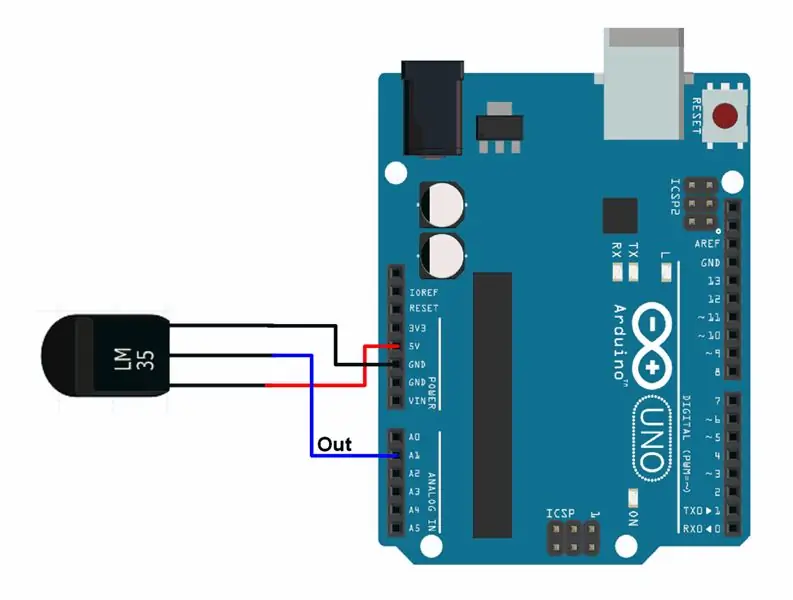
Hei kaverit tässä ohjeessa opimme käyttämään LM35: tä Arduinon kanssa. Lm35 on lämpötila -anturi, joka voi lukea lämpötila -arvot -55 ° C -150 ° C. Se on 3-napainen laite, joka tarjoaa analogisen jännitteen suhteessa lämpötilaan. Mitä korkeampi lämpötila, sitä korkeampi on lähtöjännite Analoginen lähtöjännite voidaan muuntaa digitaaliseen muotoon ADC: n avulla, jotta mikrokontrolleri (tässä tapauksessa Arduino) voi käsitellä sitä.
Vaihe 1: Tarvitsemasi asiat
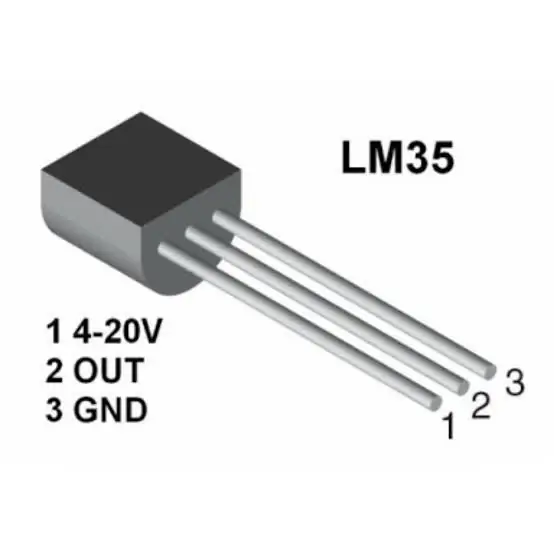


Tätä ohjetta varten tarvitset seuraavat asiat: 1x Arduino uno (tai mikä tahansa muu vastaava) 1x LM35 LÄMPÖTILA -ANTURI Hyppyjohdot Leipälauta
Vaihe 2: Liitännät

Liitännät ovat erittäin helppoja liittää kaikki alla olevan kuvan mukaisesti ja voit hyvin. Mittaamme ympäristön lämpötilan LM35: n avulla ja näytämme sen Arduinon sarjamittarissa. Arduino UNO. Tämä analoginen jännite muunnetaan digitaaliseen muotoonsa ja käsitellään lämpötilan lukemiseksi.
Vaihe 3: Koodi
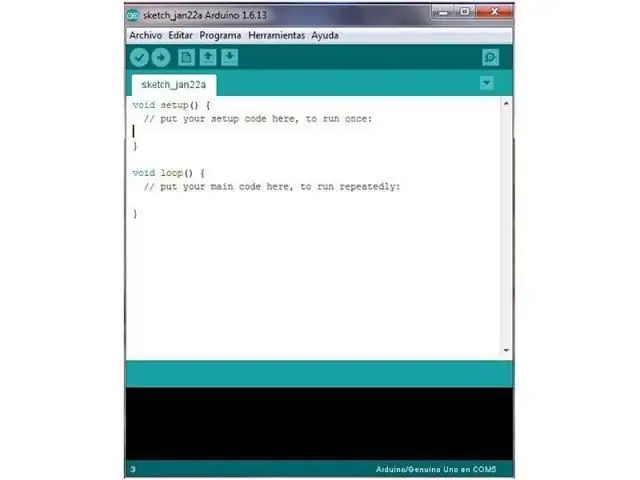
Kopioi seuraava koodi ja lataa se arduino -kortillesi: const int lm35_pin = A1; / * LM35 O/P -nasta */void setup () {Serial.begin (9600);} void loop () {int temp_adc_val; float temp_val; temp_adc_val = analoginenLue (lm35_pin); / * Lue lämpötila */ temp_val = (temp_adc_val * 4.88); / * Muunna adc -arvo vastaavaksi jännitteeksi */temp_val = (temp_val/10); / * LM35 antaa 10mv/° C */Serial.print ("Lämpötila ="); Serial.print (temp_val); Serial.print ("Celsius -aste / n"); viive (1000);} Video
Vaihe 4: Lämpötila -anturin testaus
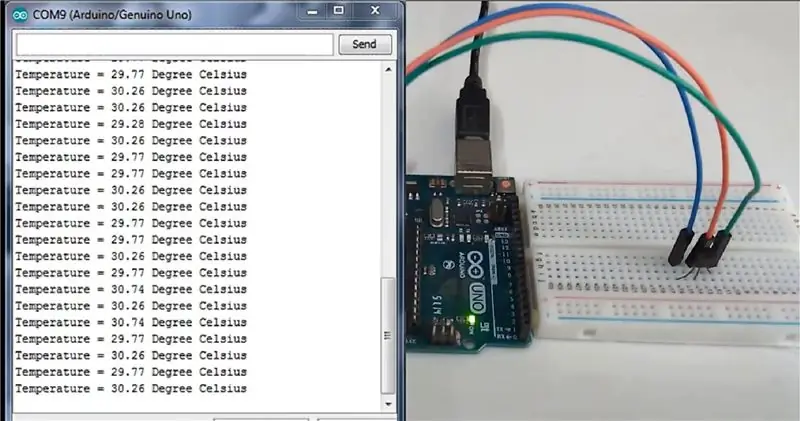
Kun olen liittänyt kaiken yhteen ja lähettänyt koodin arduino -kortille, avasin sarjamonitorin tietokoneessani ja kuten kuvassa näkyy, pystymme saamaan sarjavalvontamme lämpötilan.
Suositeltava:
ESP8266 Nodemcu -lämpötilan valvonta DHT11: n avulla paikallisessa verkkopalvelimessa - Saat huoneen lämpötilan ja kosteuden selaimeesi: 6 vaihetta

ESP8266 Nodemcu -lämpötilan valvonta DHT11: n avulla paikallisessa verkkopalvelimessa | Saat huoneen lämpötilan ja kosteuden selaimeesi: Hei kaverit tänään, teemme kosteutta & lämpötilan valvontajärjestelmä ESP 8266 NODEMCU & DHT11 lämpötila -anturi. Lämpötila ja kosteus saadaan DHT11 Sensor & selaimesta näkyy, mitä verkkosivua hallitaan
Ultraäänitunnistimen (HC-SR04) lukeminen 128 × 128 LCD-näytöllä ja sen visualisointi Matplotlibin avulla: 8 vaihetta

Ultraäänianturin (HC-SR04) tietojen lukeminen 128 × 128 nestekidenäytöllä ja visualisointi sen avulla Matplotlib: Tässä oppaassa käytämme MSP432 LaunchPad + BoosterPackia ultraäänianturin (HC-SR04) tietojen näyttämiseen 128 × 128 Nestekidenäytöllä ja lähetä tiedot sarjaan PC: lle ja visualisoi ne Matplotlibin avulla
Arduino LCD 16x2 -opetusohjelma - Liitäntä 1602 LCD -näyttö Arduino Unolla: 5 vaihetta

Arduino LCD 16x2 -opetusohjelma | Liitäntä 1602 LCD -näyttö Arduino Unon kanssa: Hei kaverit, koska monet projektit tarvitsevat näytön tietojen näyttämiseen, olipa kyseessä jokin diy -mittari tai YouTube -tilauslaskimen näyttö tai laskin tai näppäimistön lukitus näytöllä ja jos kaikenlaisia projekteja tehdään arduino he määrittelevät
Tietojen lukeminen ja kirjoittaminen ulkoiseen EEPROMiin Arduinon avulla: 5 vaihetta

Tietojen lukeminen ja kirjoittaminen ulkoiselle EEPROM-tietokoneelle Arduinon avulla: EEPROM on lyhenne sanoista Electroically Erasable Programmable Read-Only Memory. EEPROM on erittäin tärkeä ja hyödyllinen, koska se on haihtumaton muistimuoto. Tämä tarkoittaa, että vaikka levy on sammutettu, EEPROM -siru säilyttää edelleen ohjelman, joka
Arvojen lukeminen BLE -laitteesta CSR1010: n ja Dragonboard 410c: n avulla: 6 vaihetta

Arvojen lukeminen BLE -laitteesta CSR1010: n ja Dragonboard 410c: n avulla: Tässä opetusohjelmassa näytetään, miten arvot luetaan BLE -laitteesta CSR1010 Dragonboard 410c: n ja Linaron avulla Tässä esimerkissä CSR1010 emuloi sykesensoria
